【PS教程】2分钟教你做出图片彩铅效果
2021-04-09
6657
0
今天给大家介绍如何用PS将照片制作彩铅效果,主要运用滤镜、去色以及蒙版等应用
效果图

第一步:打开PS,Ctrl O打开素材,回到图层面板,Ctrl J复制一个图层,得到图层1

第二步:按Ctrl Shift U去色,此时图层1变成黑白色,效果如下图。
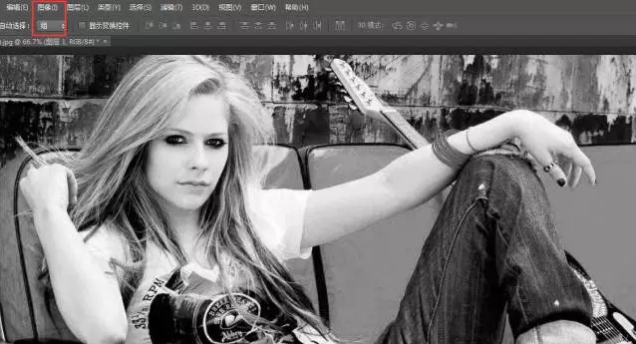
第三步:按Ctrl J 复制图层1,得到图层1副本。再按 Ctrl I对图层1副本层进行反相。
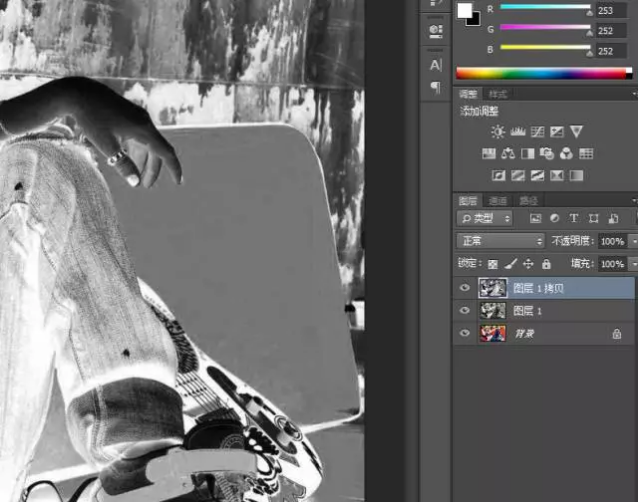
第四步:回到图层面板,更改图层1副本层的混合模式,设置为“颜色减淡”,个时候画面是白色的。
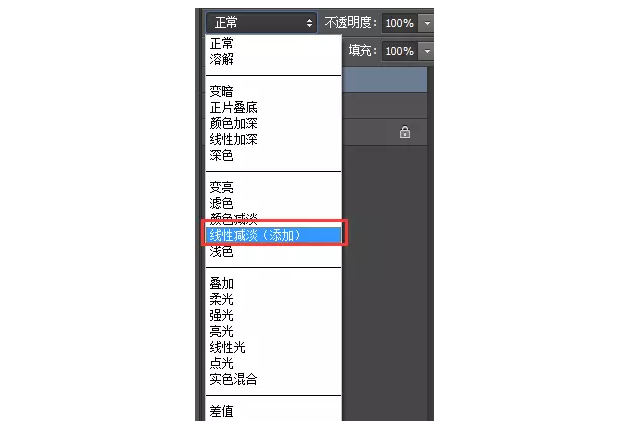
第五步:转到滤镜-其它-最小值,最小值半径为2个像素,向下合并图层(将图层1和图层1副本合并)得到图层1副本。
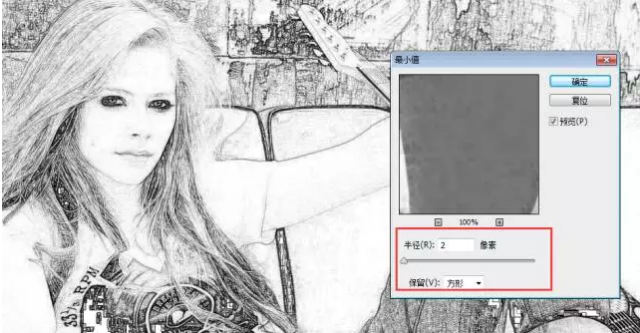
第六步:在背景图层上新建一个空白图层,回到图层1副本,创建矩形选区,选取所需的部分。

第七步:SHIFT F6羽化50像素,按D键使前景色为白色,背景色为黑色,然后添加图层蒙版。

第八步:将空白图层填充白色,合并图层1副本和空白图层,添加图层蒙版,执行:滤镜-杂色-添加杂色,数量设为 150%;
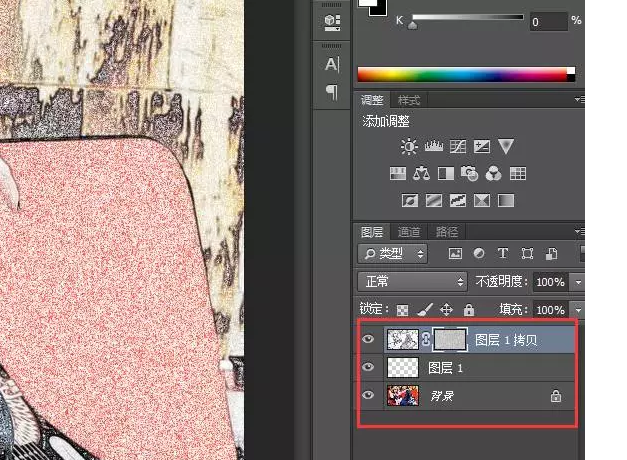
第九步: 再执行:滤镜-模糊-动感模糊 角度设置45度,距离设置15像素。
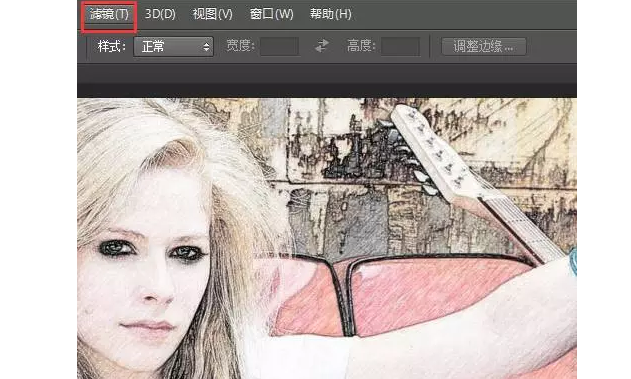
第十步:为了让背景虚一些,转到图层,新建一个图层,将前景色设为白色,选渐变工具中的渐变到透明从画布右上角往左下角拉白色渐变,这时人物也被虚化了。我们添加图层蒙版,用画笔把人物涂出来。

完成作品:

彩铅的制作能够让整个画面更显得酷炫和与众不同,同时更加让人记忆深刻。而在PS中,只有通过不同的特效制作,我们才能进一步的熟悉PS的各种功能。
转载声明:本文来源于网络,不作任何商业用途
免责声明:本文内部分内容来自网络,所涉绘画作品及文字版权与著作权归原作者,若有侵权或异议请联系我们处理。
收藏
全部评论

您还没登录
登录 / 注册

暂无留言,赶紧抢占沙发
热门资讯
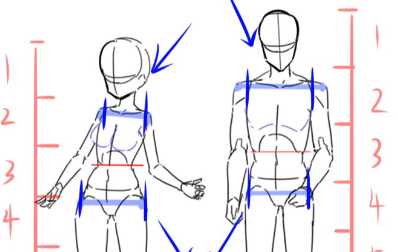
男女个不同!二次元人体的头身比例
56672人 阅读
2021-07-21

【原画设计】韩国概念艺术家chocofing R女性角色作品欣赏...
35858人 阅读
2016-06-17

学员漫画丨穿越做女王第一章·第②话
35471人 阅读
2017-09-28

法国画师 Samuel Smith
27910人 阅读
2019-03-25

绘画技巧—中吻戏的各种表达方式!
26810人 阅读
2022-02-17
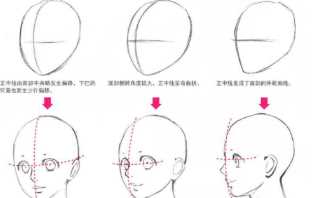
动漫人物侧脸画不好?人物侧脸画法!
25371人 阅读
2021-05-13

板绘教程—男性的腹肌怎么画?
22863人 阅读
2021-10-29

动漫人物表情参考案例
21938人 阅读
2021-04-25
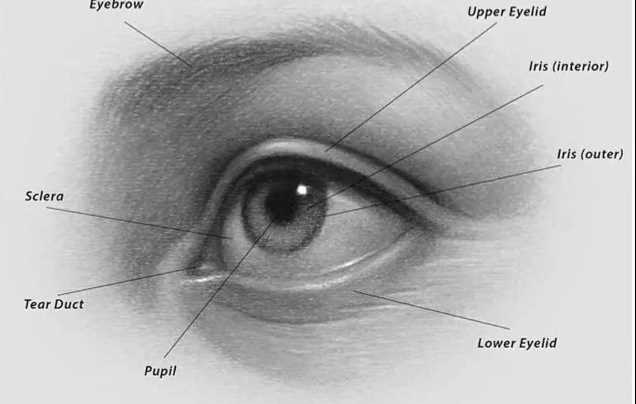
【绘画技法】动漫人物五官画法教程大全!
21354人 阅读
2021-04-06

精美丨画师海島千本作品
19770人 阅读
2018-12-06

王氏教育是国内专业的CG数字艺术设计线上线下学习平台,在王氏教育,有原画、插画、漫画、影视、3D模型等培训课程,也有学习资源下载、行业社区交流。CG数字艺术学习,来王氏教育。

IOS下载

安卓下载

小程序
版权声明
本网站所有产品设计、功能及展示形式,均已受版权或产权保护,任何公司及个人不得以任何方式复制部分或全部,违者将依法追究责任,特此声明。
热线电话
17688437870
咨询时间:9:00~21:00
公司地址
中国·广州
广州市海珠区晓港中马路130号之19
Copyright © 2008 -2020 CGWANG广州市王氏软件科技有限公司版权所有 电信与信息服务业务经营许可证:粤B2-20201042 广播电视节目制作经营许可证编号:(粤)字第04146号粤ICP备18074135号
绘学霸客户端(权限暂无,用于CG资源与教程交流分享)




